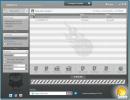Hoe Dell CPU-stroombeperking uitschakelen voor onbekende voedingsadapters
Dell doet nogal vervelend met zijn laptops. Als u geen voedingsadapter van het merk Dell gebruikt, werkt deze mogelijk niet met uw laptop of wordt de stroom van uw CPU beperkt. Dit is vooral een probleem als u geen door Dell goedgekeurde adapter kunt bemachtigen. Het zorgt er bijna voor dat er geen laptops worden gebruikt die door Dell zijn gemaakt, maar als u er al een hebt en een niet-originele adapter gebruikt, moet u een manier hebben om Dell CPU-stroombeperking uit te schakelen.
SPOILER ALERT: Scroll naar beneden en bekijk de video-tutorial aan het einde van dit artikel.
Je kunt dit doen met een app genaamd ThrottleStop u moet echter heel voorzichtig zijn. Zorg ervoor dat u de exacte stroomvereisten van uw systeem en uw CPU kent voordat u de app gebruikt. Als u te veel stroom aan uw systeem levert, zult u waarschijnlijk iets onherstelbaars verbranden.
Schakel Dell CPU Power Throttling uit
ThrottleStop downloadenen voer de app uit. Schakel de BD PROCHOT-optie uit en verander niets anders. Klik op de optie Inschakelen en de beperking van de CPU-stroom moet worden uitgeschakeld.

Power Throttling
Dell doet dit om ervoor te zorgen dat vervalste adapters die gebruikers mogelijk gebruiken, hun hardware niet beschadigen. Als het half zo hard zou werken om ervoor te zorgen dat authentieke adapters gemakkelijker beschikbaar waren, zou niemand zich druk hoeven maken over dergelijke apps en zouden gebruikers niet worden gedwongen namaakadapters te gebruiken.
Voor alle duidelijkheid, deze functie is niet nutteloos. U kunt uiteindelijk adapters kopen die uw laptop te veel stroom geven. Dit is anekdotisch, maar ik moest uiteindelijk een vervalste adapter gebruiken met een oude Dell-laptop toen ik geen originele kon vinden en voorspelbaar, het verbrandde de voedingseenheid. De hele laptop is niet buiten gebruik gesteld. De schade was binnen een paar minuten verholpen bij een reparatiewerkplaats, maar ik heb hem direct na het uitbranden van de stroomtoevoer losgekoppeld, zodat de schade minimaal was.
Het punt van dit alles is dat voordat u besluit de stroombeperking uit te schakelen, u ervoor moet zorgen dat de adapter niet te veel stroom aan uw laptop levert. Controleer uw originele adapter en hij zal u vertellen hoeveel stroom hij kan leveren. Breng uw oplader naar een reparatiewerkplaats en laat ze controleren hoeveel kracht is het out-putting om zeker te zijn dat het niet te veel stroom levert.
U moet er ook voor zorgen dat u alle mogelijke voorzorgsmaatregelen neemt om een constante stroomtoevoer naar uw systeem te garanderen.
Zoeken
Recente Berichten
Maak een universele dvd van Windows 7 door versies te verwijderen
Het installatieproces van Windows XP was voor veel gebruikers ernst...
Zoek, doe mee, voeg samen en download ondertitels met SubtitleTools
In 2009 behandelden we twee handige ondertiteleditors met een inher...
Brand BluRay, dvd, cd-schijven met Hamster Free Burning Studio, beter dan NeroBurn Lite
Als u vasthoudt aan de Nero Free Lite-tool (een uitgeklede versie v...